LinuxにApacheサーバーをインストールする方法

#圧縮パッケージのインストール方法
tar -zxvf httpd-2.4.29.tar.gz ./configure --prefix=/usr/local/apache2/ # 设置apache安装目录
checking for APR... no configure: error: APR not found. Please read the documentation.
tar -zxvf apr-1.6.3.tar.gz cd apr-1.6.3 .configure make make install
checking for APR-util... no configure: error: APR-util not found. Please read the documentation.
tar -zxvf apr-util-1.6.1.tar.gz cd apr-util-1.6.1 ./configure --prefix=/usr/local/apr-util/ --with-apr=/usr/local/apr
xml/apr_xml.c:35:19: 致命错误:expat.h:没有那个文件或目录
#include <expat.h>
^
编译中断。
make: *** [xml/apr_xml.lo] 错误 1yum install expat-devel # 中间会让你输入y ./configure --prefix=/usr/local/apr-util/ --with-apr=/usr/local/apr make # 成功! make install
./configure --prefix=/usr/local/apache2/ --with-apr=/usr/local/apr/ --with-apr-util=/usr/local/apr-util/
checking for pcre-config... false configure: error: pcre-config for libpcre not found. PCRE is required and available from http://pcre.org/
tar -zxvf pcre-8.41.tar.gz ./configure
checking windows.h usability... no checking windows.h presence... no checking for windows.h... no configure: error: You need a C++ compiler for C++ support.
yum install -y gcc gcc-c++ # 错了那么多次,别忘了现在的位置,接下来还是要安装pcre ./configure make make install
cd .. cd apache ./configure --prefix=/usr/local/apache2/ --with-apr=/usr/local/apr/ --with-apr-util=/usr/local/apr-util/ make make install
/usr/local/apr-util//lib/libaprutil-1.so: undefined reference to `XML_GetErrorCode' /usr/local/apr-util//lib/libaprutil-1.so: undefined reference to `XML_SetEntityDeclHandler' /usr/local/apr-util//lib/libaprutil-1.so: undefined reference to `XML_ParserCre collect2: error: ld returned 1 exit status make[2]: *** [htpasswd] 错误 1 make[2]: Leaving directory `/usr/local/software/apache/support' make[1]: *** [all-recursive] 错误 1 make[1]: Leaving directory `/usr/local/software/apache/support'
tar -zxvf apr-util-1.5.2.tar.gz cd apr-util-1.5.2 ./configure --prefix=/usr/local/apr-util-1.5/ --with-apr=/usr/local/apr make make install
cd .. cd apache ./configure --prefix=/usr/local/apache2/ --with-apr=/usr/local/apr/ --with-apr-util=/usr/local/apr-util-1.5/ make # make时间会比较长 make install
Installing configuration files mkdir /usr/local/apache2/conf mkdir /usr/local/apache2/conf/extra mkdir /usr/local/apache2/conf/original mkdir /usr/local/apache2/conf/original/extra Installing HTML documents mkdir /usr/local/apache2/htdocs Installing error documents mkdir /usr/local/apache2/error Installing icons mkdir /usr/local/apache2/icons mkdir /usr/local/apache2/logs Installing CGIs mkdir /usr/local/apache2/cgi-bin Installing header files mkdir /usr/local/apache2/include Installing build system files mkdir /usr/local/apache2/build Installing man pages and online manual mkdir /usr/local/apache2/man mkdir /usr/local/apache2/man/man1 mkdir /usr/local/apache2/man/man8 mkdir /usr/local/apache2/manual make[1]: Leaving directory `/usr/local/software/apache'
cp httpd.conf httpd.conf.bak # 备份配置文件 vim httpd.conf # 放掉191行的注释,修改为: ServerName [你的IP]:80 :wq
/usr/local/apache2/bin/apachectl start # 或者 /usr/local/apache2//bin/httpd -k start
17. apache を閉じる
ps -ef|grep apache /usr/local/apache2/bin/apachectl stop # 或者 /usr/local/apache2//bin/httpd -k stop # 没错,bin前面就是//
この元のファイル インストール方法は次のとおりです。複雑すぎます。実際、Apache サービスをインストールする別の方法があります。以前のインストールと競合するかどうかはわかりません。今日試してみます。
yum ソースのインストール方法1. yum ソースのインストール (インターネットからのダウンロードが必要)
首先关闭apache服务 yum install httpd # 中间过程中输入:y
結果:
Installed as a dependency:
apr.x86_64 0:1.4.8-3.el7_4.1 apr-util.x86_64 0:1.5.2-6.el7 httpd-tools.x86_64 0:2.4.6-67.el7.centos.6 mailcap.noarch 0:2.1.41-2.el7 完毕!
2. yum のインストール場所は: /etc/httpd/conf. 入力後、まず設定ファイルをバックアップしました. 変更箇所は異なります参考のみ
cd /etc/httpd/conf cp httpd.conf httpd.conf.bak # 放掉95行的注释,修改为: ServerName [你的IP]:80 :wq
3.サービスを開始します
systemctl start httpd.service
ブラウザにIPアドレスを入力すると、ApacheによってプリセットされたHTMLが表示されます。 ! !
4. サービスを閉じますsystemctl stop httpd.service
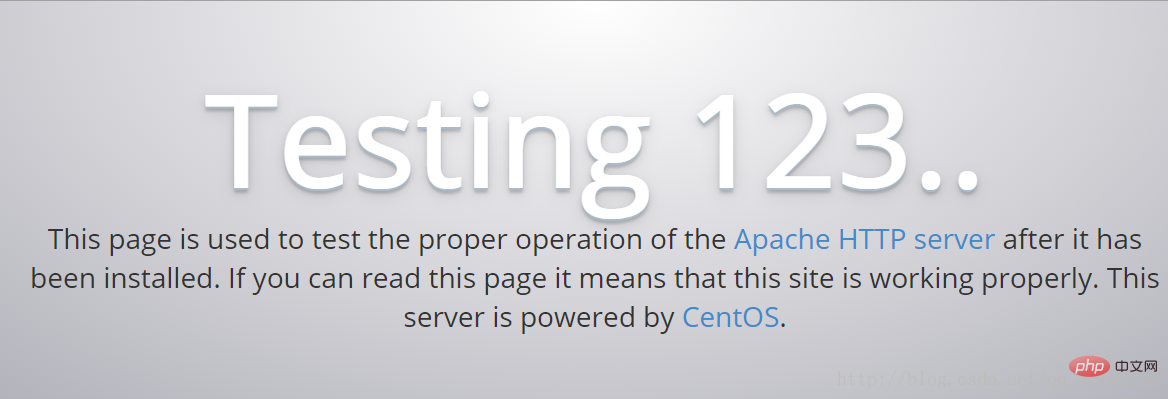 5. 最初の方法でインストールした httpd を再度起動します
5. 最初の方法でインストールした httpd を再度起動します/usr/local/apache2/bin/apachectl start
ブラウザを更新すると、次のメッセージが表示されます。 , 2 つのインストール方法の間に矛盾がないことがわかります。
Apache に関連する技術的な記事については、
Apache チュートリアル以上がLinuxにApacheサーバーをインストールする方法の詳細内容です。詳細については、PHP 中国語 Web サイトの他の関連記事を参照してください。

ホットAIツール

Undresser.AI Undress
リアルなヌード写真を作成する AI 搭載アプリ

AI Clothes Remover
写真から衣服を削除するオンライン AI ツール。

Undress AI Tool
脱衣画像を無料で

Clothoff.io
AI衣類リムーバー

AI Hentai Generator
AIヘンタイを無料で生成します。

人気の記事

ホットツール

メモ帳++7.3.1
使いやすく無料のコードエディター

SublimeText3 中国語版
中国語版、とても使いやすい

ゼンドスタジオ 13.0.1
強力な PHP 統合開発環境

ドリームウィーバー CS6
ビジュアル Web 開発ツール

SublimeText3 Mac版
神レベルのコード編集ソフト(SublimeText3)

ホットトピック
 7480
7480
 15
15
 1377
1377
 52
52
 77
77
 11
11
 19
19
 33
33
 rootとしてmysqlにログインできません
Apr 08, 2025 pm 04:54 PM
rootとしてmysqlにログインできません
Apr 08, 2025 pm 04:54 PM
ルートとしてMySQLにログインできない主な理由は、許可の問題、構成ファイルエラー、一貫性のないパスワード、ソケットファイルの問題、またはファイアウォール傍受です。解決策には、構成ファイルのBind-Addressパラメーターが正しく構成されているかどうかを確認します。ルートユーザー許可が変更されているか削除されてリセットされているかを確認します。ケースや特殊文字を含むパスワードが正確であることを確認します。ソケットファイルの許可設定とパスを確認します。ファイアウォールがMySQLサーバーへの接続をブロックすることを確認します。
 MySQLを解決する方法は開始できません
Apr 08, 2025 pm 02:21 PM
MySQLを解決する方法は開始できません
Apr 08, 2025 pm 02:21 PM
MySQLの起動が失敗する理由はたくさんあり、エラーログをチェックすることで診断できます。一般的な原因には、ポートの競合(ポート占有率をチェックして構成の変更)、許可の問題(ユーザー許可を実行するサービスを確認)、構成ファイルエラー(パラメーター設定のチェック)、データディレクトリの破損(テーブルスペースの復元)、INNODBテーブルスペースの問題(IBDATA1ファイルのチェック)、プラグインロード障害(エラーログのチェック)が含まれます。問題を解決するときは、エラーログに基づいてそれらを分析し、問題の根本原因を見つけ、問題を防ぐために定期的にデータをバックアップする習慣を開発する必要があります。
 MySQLはAndroidで実行できますか
Apr 08, 2025 pm 05:03 PM
MySQLはAndroidで実行できますか
Apr 08, 2025 pm 05:03 PM
MySQLはAndroidで直接実行できませんが、次の方法を使用して間接的に実装できます。Androidシステムに構築されたLightWeight Database SQLiteを使用して、別のサーバーを必要とせず、モバイルデバイスアプリケーションに非常に適したリソース使用量が少ない。 MySQLサーバーにリモートで接続し、データの読み取りと書き込みのためにネットワークを介してリモートサーバー上のMySQLデータベースに接続しますが、強力なネットワーク依存関係、セキュリティの問題、サーバーコストなどの短所があります。
 mysqlをインストールするときに依存関係が欠落の問題を解決する方法
Apr 08, 2025 pm 12:00 PM
mysqlをインストールするときに依存関係が欠落の問題を解決する方法
Apr 08, 2025 pm 12:00 PM
MySQLのインストール障害は、通常、依存関係の欠如によって引き起こされます。解決策:1。システムパッケージマネージャー(Linux APT、YUM、DNF、Windows VisualC Redistributableなど)を使用して、sudoaptinStalllibmysqlclient-devなどの欠落している依存関係ライブラリをインストールします。 2.エラー情報を慎重に確認し、複雑な依存関係を1つずつ解決します。 3.パッケージマネージャーのソースが正しく構成され、ネットワークにアクセスできることを確認します。 4. Windowsの場合は、必要なランタイムライブラリをダウンロードしてインストールします。公式文書を読んで検索エンジンを適切に使用する習慣を開発することは、問題を効果的に解決することができます。
 Prometheus MySQL ExporterでMySQLおよびMariadb液滴を監視します
Apr 08, 2025 pm 02:42 PM
Prometheus MySQL ExporterでMySQLおよびMariadb液滴を監視します
Apr 08, 2025 pm 02:42 PM
MySQLおよびMariaDBデータベースの効果的な監視は、最適なパフォーマンスを維持し、潜在的なボトルネックを特定し、システム全体の信頼性を確保するために重要です。 Prometheus MySQL Exporterは、プロアクティブな管理とトラブルシューティングに重要なデータベースメトリックに関する詳細な洞察を提供する強力なツールです。
 Linuxの最も使用は何ですか?
Apr 09, 2025 am 12:02 AM
Linuxの最も使用は何ですか?
Apr 09, 2025 am 12:02 AM
Linuxは、サーバー、組み込みシステム、デスクトップ環境で広く使用されています。 1)サーバーフィールドでは、Linuxは、その安定性とセキュリティにより、Webサイト、データベース、アプリケーションをホストするための理想的な選択肢となっています。 2)埋め込みシステムでは、Linuxは高いカスタマイズと効率で人気があります。 3)デスクトップ環境では、Linuxはさまざまなユーザーのニーズを満たすために、さまざまなデスクトップ環境を提供します。
 ターミナルからMySQLにアクセスできません
Apr 08, 2025 pm 04:57 PM
ターミナルからMySQLにアクセスできません
Apr 08, 2025 pm 04:57 PM
端末からmysqlにアクセスできない場合は、次の理由があります。MySQLサービスが実行されていません。接続コマンドエラー;許可が不十分です。ファイアウォールは接続をブロックします。 mysql構成ファイルエラー。
 Centosインタビューの質問:Linuxシステム管理者のインタビューをエース
Apr 09, 2025 am 12:17 AM
Centosインタビューの質問:Linuxシステム管理者のインタビューをエース
Apr 09, 2025 am 12:17 AM
よくある質問とCentosインタビューへの回答には次のものがあります。1。YumまたはDNFコマンドを使用して、SudoyuminInstallnginxなどのソフトウェアパッケージをインストールします。 2。sudouseradd-m-s/bin/bashnewuserなどのuseraddおよびgroupAddコマンドを介してユーザーとグループを管理します。 3. firewalldを使用して、sudofirewall-cmd - permanent-add-service = httpなどのファイアウォールを構成します。 4. sudoyuninstallyum-cronなどのyum-cronを使用する自動更新を設定し、Apply_updates = yesを構成します。




